如何备份和还原照片在Windows 10中的应用程序设置
Microsoft Photos应用程序是一个UWP(通用Windows平台)应用程序,该应用程序已预安装在Windows 10中。它允许您查看以及编辑照片,视频,创建电影和专辑。
如果您使用照片应用程序,则可以手动备份设置,以根据需要在任何Windows 10 PC上还原它们。
本指南将向您展示如何备份和还原Windows 10中照片应用程序的手动设置。
笔记:来源随附文件夹的设置将不包含在备份中。
照片应用程序中的备份设置
1。如果是照片应用当前打开,将其关闭。
2。打开文件资源管理器((Win+E), 复制 (Ctrl+C)和糊(Ctrl+V)下面的文件夹位置进入文件资源管理器地址栏,然后按Enter。
(经常帐户)
%LocalAppData%PackagesMicrosoft.Windows.Photos_8wekyb3d8bbwe
3。复制设置桌面的文件夹。
 将设置文件夹复制到桌面
将设置文件夹复制到桌面
4。移动设置桌面上的文件夹,到达要保存备份的位置。您可以将此文件夹重命名为您想要的任何内容。
5。您现在可以关闭文件资源管理器如果您愿意。
还原照片应用程序的设置
恢复照片应用程序中设置的备份将替换现有的应用程序设置。
1。如果是照片应用当前打开,将其关闭。
2。打开文件资源管理器((Win+E),将下面的文件夹位置复制到文件资源管理器地址栏中,然后按Enter。
(经常帐户)
%LocalAppData%PackagesMicrosoft.Windows.Photos_8wekyb3d8bbweSettings 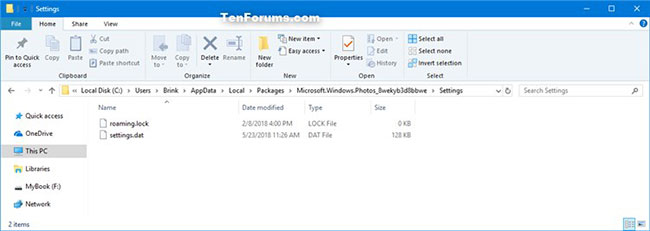 打开文件资源管理器
打开文件资源管理器
3。在单独的文件资源管理器窗口中,打开备份设置从第1部分中的文件夹中,在此文件夹中选择内容,右键单击或按住并保留所选项目,然后单击复制((Ctrl+C)。
 打开设置文件夹并选择内容
打开设置文件夹并选择内容
4。糊(糊)(Ctrl+V)步骤3中从备份中选中的文件进入设置步骤2的文件夹。
5。提示时,单击在目标中替换文件。
 单击目标中的文件
单击目标中的文件
6。您现在可以关闭文件资源管理器如果您愿意的话,窗户。
你应该阅读
可能有兴趣
- 如何在Windows 10中启用或禁用透明度效果
本教程将向您展示如何在Windows 10上启用或禁用透明效果,以启动透明效果,任务栏,操作中心和UWP应用程序。
- 如何在Windows 10 PC上启用 /禁用与手机应用程序壁纸同步壁纸
将Android手机链接到Windows 10 PC后,您可以将手机壁纸与Windows 10 PC上的手机应用程序背景同步。
- 如何在Windows 10上安装Windows子系统的Linux 2
在Windows 10 2004上,Microsoft引入了Linux版本2(WSL 2)的Windows子系统,该系统是该体系结构的新版本,它允许在原始Windows 10上运行Linux,并最终取代WSL 1。
- 如何在Windows 10上安装Microsoft团队
在Windows 10上,Microsoft Teams是一个实时消息和协作平台,为直接与Slack竞争的企业设计。
- 在自动切换到Windows 10中的平板电脑模式之前,如何启用 /禁用询问选项
本指南将向您展示如何关闭或打开选项:不要问我,不要切换,在切换之前始终问我,不要问我,并且在Windows 10 PC自动在Windows 10中切换平板电脑模式时,请始终切换。
- 如何更改Windows 10中屏幕的演示模式
显示开关用于更改Windows 10 PC的主屏幕的演示模式。本教程将向您展示如何更改Windows 10中监视器的演示模式。







![如何在不使用Apple ID的情况下下载应用程序[Ultimate Guide!]](https://ksfboa.com/tech/jacki/wp-content/uploads/cache/2025/05/disable-password-for-itunes-and-app-store-1.jpg)







